Mục Lục
Cách 1: Chạy trình gỡ rối Cập nhật Windows
Bước 1 – Mở ứng dụng Settings để chạy trình khắc phục sự cố. Bạn có thể khởi động nó hoặc thông qua Start Menu hoặc thông qua cách nhấn tổ hợp phím Windows + I
Bước 2 – Tìm và chọn tab cuối cùng là Update & security
Bước 3 – Trên thanh bên trái của trang tiếp theo, hãy nhấp vào Troubleshoot . Chuyển sang khung bên phải tương ứng và Windows Update .
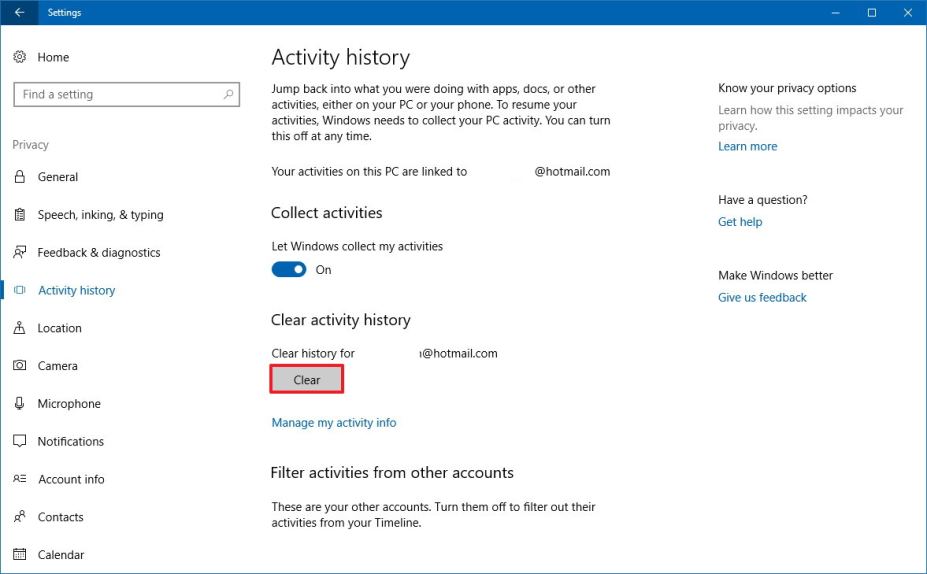
Bước 4 – Chọn Windows Update và nhấp vào nút Run the troubleshooter như được chỉ ra trong ảnh bên dưới.
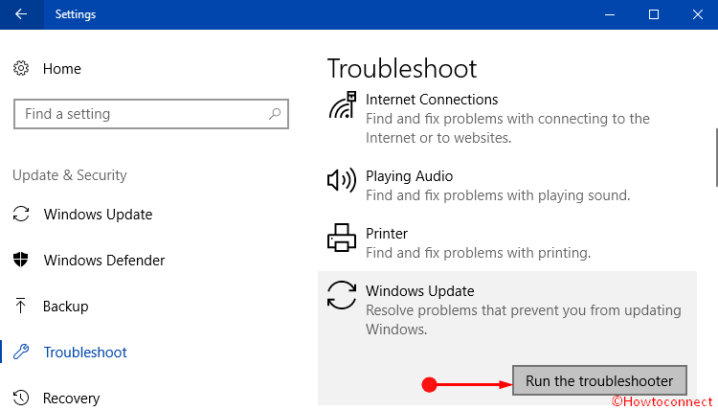
Bước 5 – Thực hiện theo các hướng dẫn trên trình wizard và để trình khắc phục sự cố dò tìm lỗi. Cuối cùng, nó sửa chữa vấn đề và hy vọng, bạn sẽ không nhận được Error Code 0x80190001 nữa.
Cách 2: Cấu hình Internet Time Settings
Nhiều lần, khi xảy ra mâu thuẫn giữa thời gian của bạn và thời gian máy chủ internet, có thể có nhiều lỗi hiển thị trong quá trình cập nhật. Vì vậy, hãy cấu hình cài đặt thời gian Internet và kiểm tra xem nó có đồng bộ với máy chủ hay không.
Bước 1 – Truy cập vào chương trình Settings mặc định bằng cách nhấn phím nóng Windows + I để sửa đổi cài đặt thời gian Internet. Thay vào đó, bạn cũng có thể khởi chạy nó từ Start Menu.
Bước 2 – Tại đây, chọn tab Time & language như được hiển thị trong hình ảnh đã cho.
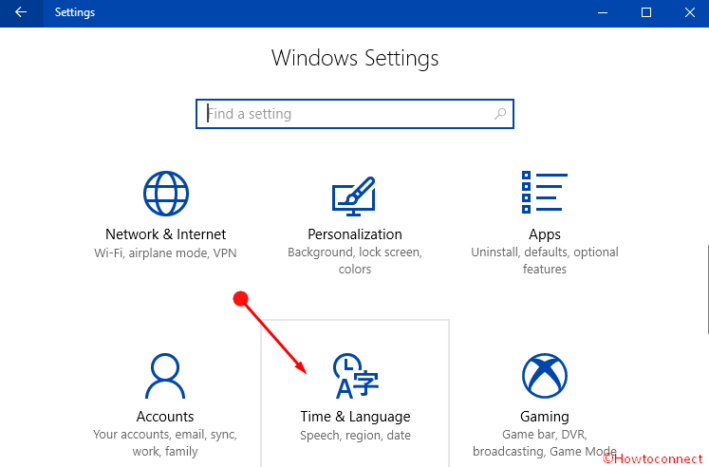
Bước 3 – Trên ngăn bên phải của trang sau, nhấp vào tùy chọn Add clocks for different time zones. Thao tác này sẽ mở ra một cửa sổ nhỏ Date & Time trên màn hình máy tính.
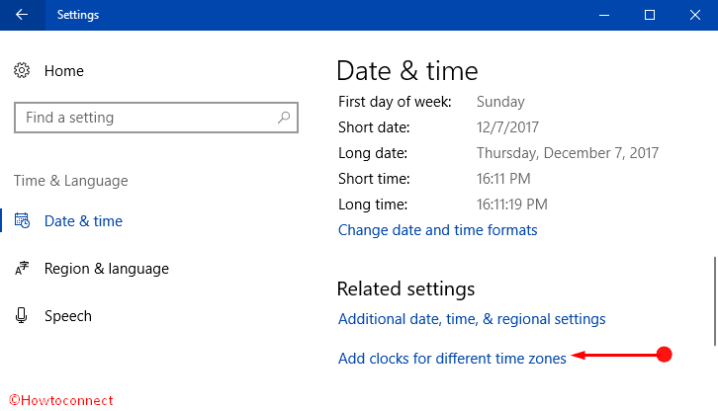
Bước 4 – Chuyển sang tab Internet Time và nhấp chuột vào nút Change settings.
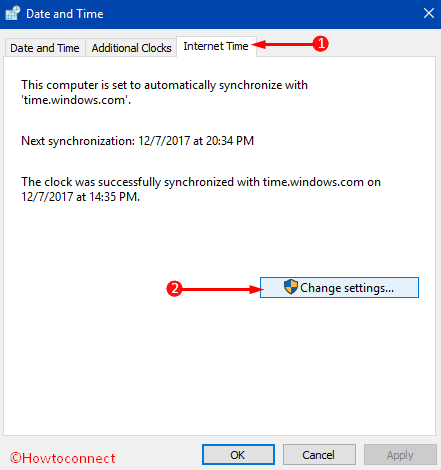
Bước 5 – Bây giờ, đảm bảo đánh dấu vào ô ” Synchronize with a Internet time server“. Cuối cùng, nhấp nút Update now trên hộp thoại.
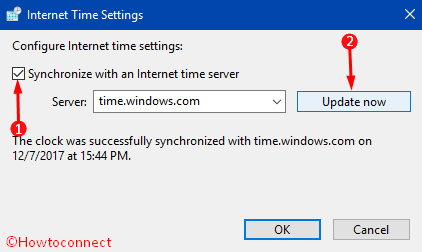
Bước 6 – Đóng tất cả cửa sổ và bỏ qua các lỗi Windows Update.
Cách 3: Ngắt kết nối kết nối Internet
Nếu bạn đang sử dụng tệp ISO , đảm bảo ngắt kết nối internet trong suốt giai đoạn thiết lập để tránh xảy ra lỗi. Vì vậy, trong quá trình thiết lập, máy tính không nên có bất kỳ kết nối internet.
Hơn nữa, nếu bạn đang cập nhật thông qua Windows Update, sau đó loại bỏ kết nối internet một khi download đạt đến 100%. Đối với nhiều người, giải pháp này hoạt động như một nét quyến rũ và họ không gặp phải bất kỳ lỗi nào khác trong quá trình nâng cấp.
Cách 4: Vô hiệu hóa phần mềm diệt Virut.
Trước khi nâng cấp máy, hãy tiến hành quét toàn bộ máy tính bằng giải pháp chống vi-rút của bạn. Một khi bạn hoàn thành việc quét, vô hiệu hóa chương trình chống virus. Điều này rất quan trọng để thực hiện bởi vì các chuyên gia xem xét rằng sự có mặt của chống virus cũng là một nguyên nhân của Lỗi này Mã 0x80190001. Sau khi tắt chương trình, hãy thử cài đặt bản cập nhật.
